Convierta fácilmente texto en subtítulos para todas las figuras en Word
Kutools for Word
El Reconstruir leyenda de figura utilidad de Kutools for Word puede convertir rápidamente todos los textos con números en títulos de figuras siempre que estos textos permanezcan por encima o por debajo de las figuras. Además, si los títulos de las figuras cambian a texto normal por alguna razón, esta utilidad le ayudará a reconstruir los títulos de las figuras rápidamente.
Convierta fácilmente texto en subtítulos para todas las figuras en Word
Herramientas de productividad recomendadas para Word
Kutools for Word: Integrando IA 🤖, más de 100 funciones avanzadas ahorran el 50 % del tiempo de manipulación de documentos.Descargar gratis
Office Tab: Introduce pestañas similares a las de un navegador en Word (y otras herramientas de Office), lo que simplifica la navegación entre varios documentos.Descargar gratis
Haga Clic en Kutools Más > Reconstruir > Reconstruir leyenda de figura. Ver captura de pantalla:

Convierta fácilmente texto en subtítulos para todas las figuras en Word
Si tiene textos con números por debajo o por encima de las figuras como se muestra en la captura de pantalla a continuación y desea convertirlos en títulos de figuras, puede hacerlo rápidamente de la siguiente manera:

1. Hacer clic en Kutools Más > Reconstruir > Reconstruir leyenda de figura.

2. Después de hacer clic Reconstruir leyenda de figura utilidad, mostrará el Reconstruir leyenda de figura diálogo.
Si desea convertir el texto por encima o por debajo de la figura o iamge reemplazándolo con el estilo de título de la figura del sistema, verifique Convertir a título del sistema opción, y luego haga clic OK del botón.
Note: Debajo Seleccionar texto con número (figura), si hace clic en pulsa para buscar opción, elegirá el texto encima de cada figura y lo convertirá al título de la figura. Y si haces clic en A continuación opción, convertirá el texto debajo de cada figura como título de figura.
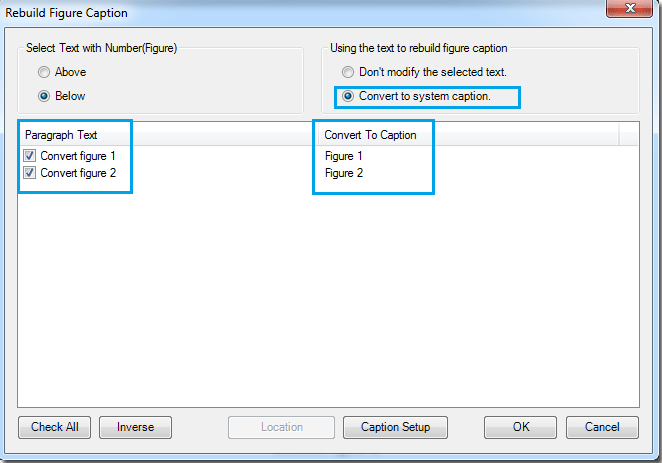
O, si desea convertir y mantener el texto arriba o debajo de la figura como título de la figura, verifique No modifique el texto seleccionado opción, y luego haga clic OK del botón.
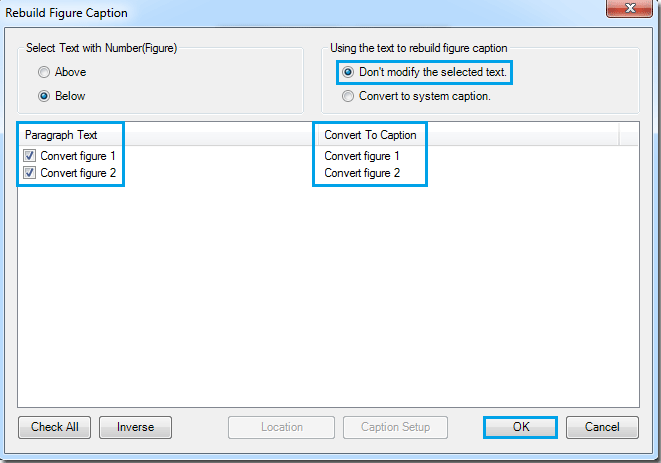
3. Según la configuración, puede tener los siguientes dos tipos de títulos de figuras. Ver capturas de pantalla:
Para convertir el texto por encima o por debajo de la figura reemplazándolo con el estilo de leyenda de figura del sistema
 |
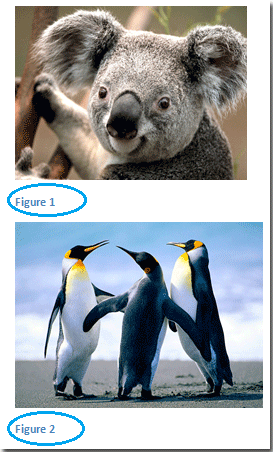 |
Para convertir y mantener los textos por encima o por debajo de la figura como título de figura
 |
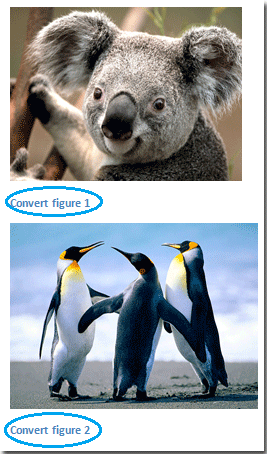 |
Consejo: Si no desea convertir algunos textos por encima o por debajo de figuras o imágenes como títulos de figuras, desmárquelos en la lista Texto de párrafo. Ver captura de pantalla:
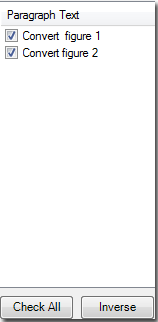
Funciones relacionadas
- Convierta fácilmente texto en subtítulos para todas las tablas en Word
- Convierta rápidamente texto en títulos de ecuaciones en Word
Las mejores herramientas de productividad de oficina
Kutools for Word - Mejore su experiencia con Word con Over 100 ¡Características notables!
🤖 Asistente de IA de Kutools: Transforma tu escritura con IA - Generar contenido / Reescribir texto / Resumir documentos / Solicite información basado en el documento, todo dentro de Word
📘 Dominio del documento: Dividir páginas / Combinar documentos / Exportar selección en varios formatos (PDF/TXT/DOC/HTML...) / Convertir por lotes a PDF / Exportar páginas como imágenes / Imprima varios archivos a la vez...
✏ Edición de contenidos: Buscar y reemplazar por lotes en varios archivos / Cambiar el tamaño de todas las imágenes / Transponer filas y columnas de tabla / Convertir tabla en texto...
🧹 Limpieza sin esfuerzo: barrer Espacios extra / Saltos de sección / Todos los encabezados / Cuadros de texto / Los hipervínculos / Para obtener más herramientas de extracción, diríjase a Quitar grupo...
➕ Inserciones creativas: Insertar Mil Separadores / Casillas de verificación / Botones de radio / Código QR / Barcode / Tabla de líneas diagonales / Título de la ecuación / Captura de imagen / Pie de tabla / Varias imágenes / Descubre más en el Insertar grupo...
🔍 Selecciones de precisión: Localizar Páginas Específicas / Mesas / Formas / Párrafos de encabezado / Mejorar la navegación con más, Seleccionar características...
⭐ Mejoras de estrellas: Navegar a cualquier ubicación / Insertar automáticamente texto repetitivo / Alternar entre ventanas de documentos / 11 herramientas de conversión...
